- Πώς να Mirror iPhone σε υπολογιστή
- Μετάδοση Android σε Windows
- Αντικατοπτρίστε το iPhone στα Windows
- Ο καθρέφτης οθόνης Samsung δεν λειτουργεί
- Εφαρμογή Mirror για iPhone
- Εφαρμογή Mirror για Android
- Χρησιμοποιήστε το AirServer
- Καθρεφτίστε το iPhone στον υπολογιστή
- Μετάδοση από τηλέφωνο σε υπολογιστή
- Ο καθρέφτης οθόνης iPhone δεν λειτουργεί
- Καθρεφτίστε το iPad σε υπολογιστή
- Καθρέφτης iPhone σε φορητό υπολογιστή
- Ρύθμιση του Screen Mirror στο iPhone
- Mirror iPhone
- Android Mirror σε Mac
Οι καλύτερες εφαρμογές Mirror για iPhone που δεν πρέπει να χάσετε
 Ενημερώθηκε από Λίζα Οου / 25 Μαΐου 2023 09:15
Ενημερώθηκε από Λίζα Οου / 25 Μαΐου 2023 09:15Χρησιμοποιούσα το iPhone μου για να διδάξω την ανιψιά μου στα μαθηματικά της. Υπάρχουν κάποια μαθήματα που δεν καταλαβαίνει ξεκάθαρα. Αλλά θέλει να δει το μάθημα σε μεγαλύτερη οθόνη γιατί έχει κακή όραση. Μπορείτε να με βοηθήσετε να αντικατοπτρίσω το iPhone μου στον υπολογιστή μου χρησιμοποιώντας μια εφαρμογή; Ευχαριστώ εκ των προτέρων!
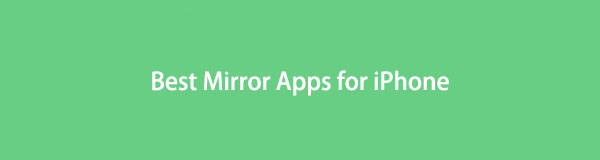
Αυτή η ανάρτηση προορίζεται για εσάς επειδή περιέχει τις κορυφαίες εφαρμογές καθρέφτη για iPhone. Υπάρχουν διάφορες εφαρμογές καθρέφτη για iPhone, αλλά φιλτράραμε τις κορυφαίες για εσάς. Για να μάθετε περισσότερα επιπλέον περιεχόμενο και πληροφορίες, κάντε κύλιση προς τα κάτω.

Λίστα οδηγών
Μέρος 1. Κορυφαίες εφαρμογές Mirror για iPhone
Ας αρχίσουμε να ανακαλύπτουμε την εφαρμογή καθρέφτη οθόνης για iPhone. Αυτή η ενότητα αναζητά τις κορυφαίες και εξαιρετικά αξιόπιστες εφαρμογές αντικατοπτρισμού οθόνης στο Apple Store. Βασιστήκαμε στα σχόλια των ανθρώπων που τα βίωσαν. Είστε έτοιμοι να τους εντοπίσετε; Προχωρώ.

Με το FoneLab Phone Mirror, θα αντικατοπτρίζετε αποτελεσματικά το iPhone ή το Android στον υπολογιστή.
- Σας επιτρέπει να αντικατοπτρίζετε την οθόνη iPhone ή Android σε υπολογιστή.
- Συνδέστε τις συσκευές σας μέσω Wi-Fi, κωδικού QR, κωδικού PIN ή σύνδεσης καλωδίου USB.
- Τραβήξτε στιγμιότυπα οθόνης και καταγράψτε τις δραστηριότητες της οθόνης με ευκολία.
Επιλογή 1. Screen Mirroring σε Mac & PC
Η πρώτη εφαρμογή στη λίστα μας είναι το Screen Mirroring σε Mac & PC. Μπορεί να αντικατοπτρίζει το iPhone σας σε έναν υπολογιστή χρησιμοποιώντας τον επίσημο ιστότοπο του. Δεν έχει πάρα πολλές πληροφορίες όταν το ανοίγετε. Ως εκ τούτου, θα προχωρήσετε αμέσως στη διαδικασία κατοπτρισμού οθόνης. Αλλά όταν μετακινηθείτε στον σύνδεσμο που απαιτεί να ανοίξετε, θα φορτώσει πολύ αργά. Και θα δείτε την οθόνη του iPhone σας θολή μόλις η εφαρμογή την αντικατοπτρίσει στον υπολογιστή.
Για να χρησιμοποιήσετε αυτήν την εφαρμογή καθρέφτη οθόνης στο iPhone, ακολουθήστε τα παρακάτω βήματα.
Βήμα 1Αναζητήστε την εφαρμογή Screen Mirroring σε Mac & PC στο iPhone Apple Store. Εάν δεν γνωρίζετε ποια εφαρμογή επιλέγετε, ανατρέξτε στο παρακάτω εικονίδιο. Περιμένετε για τη διαδικασία λήψης. θα διαρκέσει, ανάλογα με την ισχύ της σύνδεσής σας στο Διαδίκτυο. Στη συνέχεια, το Ανοικτό θα εμφανιστεί το κουμπί. Πατήστε το για να ανοίξετε ή να ξεκινήσετε την εφαρμογή στο τηλέφωνό σας.
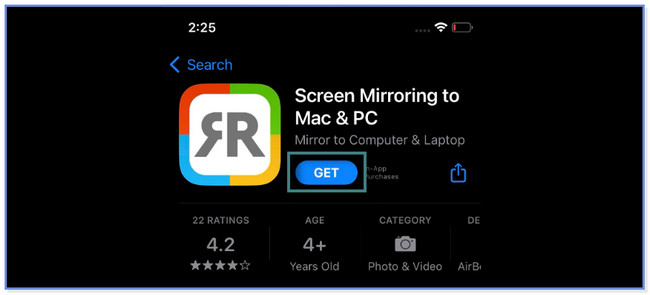
Βήμα 2Θα εμφανιστεί η οθόνη Σύνδεση στο Chrome. Αναζητήστε τον ιστότοπο που δείχνει η εφαρμογή στην εικόνα. Μπορείτε να πατήσετε το Κοινοποίηση εικονίδιο ή κουμπί για κοινή χρήση συνδέσμων προς άλλους ιστότοπους ή εφαρμογές. Περιλαμβάνει AirDrop, Μηνύματα, Mail, Viber και άλλα. Στον υπολογιστή σας, πληκτρολογήστε τον Κωδικό από το iPhone. Κάντε κλικ στο Connect κουμπί για να δείτε την οθόνη του iPhone σας στους υπολογιστές.
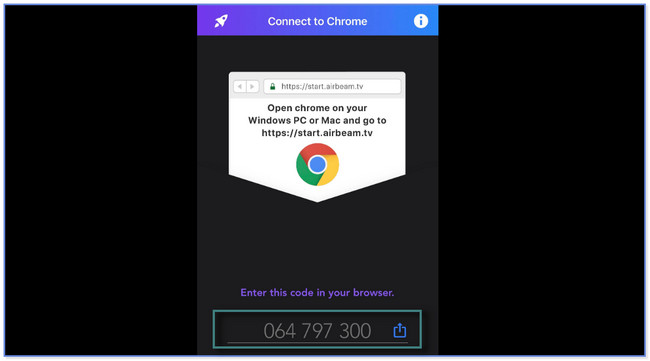
Επιλογή 2. AirDroid Cast
Το AirDroid Cast είναι ένα εργαλείο αντικατοπτρισμού οθόνης συμβατό με τηλέφωνα iPhone και Android. Μπορεί να σας βοηθήσει να μεταδώσετε την οθόνη και να λάβετε εκπομπές οθόνης από άλλες συσκευές.
Αυτή η εφαρμογή υποστηρίζει σύνδεση μέσω καλωδίου USB. Μπορείτε να το χρησιμοποιήσετε χωρίς χρεώσεις, αλλά θα σας χρεώσει αυτόματα, συμπεριλαμβανομένων των δοκιμαστικών εκδόσεων. Επίσης, μπορεί να αντιμετωπίσετε αυτή την εφαρμογή να καθυστερεί και να κολλάει. Επομένως, πρέπει να το επανεκκινήσετε πολλές φορές για να το χρησιμοποιήσετε σωστά.
Θέλετε να χρησιμοποιήσετε αυτήν την εφαρμογή καθρέφτη οθόνης στο iPhone; Συνεχίστε να ακολουθείτε τα παρακάτω βήματα.
Βήμα 1Ανοίξτε το Apple Store σας. Αναζητήστε το AirDroid Cast στη γραμμή αναζήτησής του. Μπορείτε να ανατρέξετε στο παρακάτω εικονίδιο της εφαρμογής εάν δεν είστε σίγουροι για την εφαρμογή που θα επιλέξετε. Μετά τη διαδικασία λήψης, ξεκινήστε την εφαρμογή στο iPhone σας. Μετά από αυτό, πατήστε το Μετάδοση στο πρόγραμμα περιήγησης κουμπί.
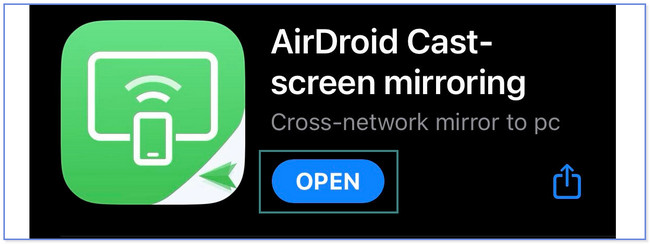
Βήμα 2Πατήστε το Κοινοποίηση κουμπί δίπλα στον ιστότοπο webcast.airdroid.com στο επάνω μέρος. Επιλέξτε τη θέση του συνδέσμου. Μπορείτε να επιλέξετε προμήθεια με αλεξίπτωτα, Μηνύματα, Ταχυδρομείο, Viber, ή Gmail.
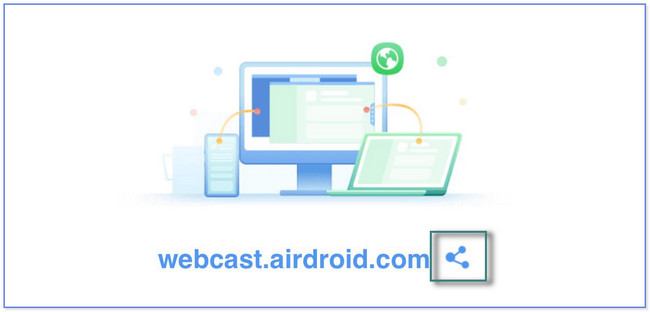
Βήμα 3Στον υπολογιστή σας, κάντε κλικ στον σύνδεσμο με τον οποίο το μοιραστήκατε. Μετά από αυτό, πατήστε το σάρωση εικονίδιο στη δεξιά πλευρά της εφαρμογής. Μπορείτε επίσης να πληκτρολογήσετε το Κώδικας από τον κωδικό QR του υπολογιστή στο τηλέφωνο. Μετά από αυτό, κάντε κλικ στο Επιτρέψτε κουμπί στον υπολογιστή. Στο τηλέφωνό σας, πατήστε το Ξεκινήστε την εκπομπή κουμπί για να δείτε την οθόνη του στον υπολογιστή.
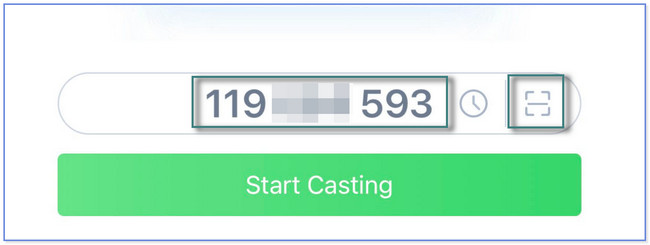
Μέρος 2. Καλύτερο πρόγραμμα καθρέφτη στον υπολογιστή - FoneLab Phone Mirror
Εξετάστε Καθρέφτης τηλεφώνου FoneLab προς την αντικατοπτρίστε το iPhone σας σε έναν υπολογιστή. Αυτή η ενότητα είναι μια συμβουλή μπόνους για τη λήψη ενός εργαλείου τρίτου κατασκευαστή στον υπολογιστή σας. Τόσα πολλά διασκεδαστικά πράγματα σχετικά με αυτό το λογισμικό ενώ αντικατοπτρίζετε την οθόνη του iPhone σας. Εάν κάνετε μαθήματα και επιδείξεις, αυτό το εργαλείο συνιστάται. Σας επιτρέπει να καταγράφετε, να τραβάτε στιγμιότυπα οθόνης και να προσθέτετε κείμενο και σχέδια κατά τη διάρκεια της διαδικασίας. Σε αυτή την περίπτωση, μπορείτε να τονίσετε κάτι στο βίντεο. Επίσης, έχετε 2 επιλογές για τη σύνδεση του iPhone σας στο λογισμικό: USB ή ασύρματα.

Με το FoneLab Phone Mirror, θα αντικατοπτρίζετε αποτελεσματικά το iPhone ή το Android στον υπολογιστή.
- Σας επιτρέπει να αντικατοπτρίζετε την οθόνη iPhone ή Android σε υπολογιστή.
- Συνδέστε τις συσκευές σας μέσω Wi-Fi, κωδικού QR, κωδικού PIN ή σύνδεσης καλωδίου USB.
- Τραβήξτε στιγμιότυπα οθόνης και καταγράψτε τις δραστηριότητες της οθόνης με ευκολία.
Πρέπει να γνωρίζετε περισσότερα άλλα στοιχεία σχετικά με αυτήν την αποτελεσματική εφαρμογή καθρέφτη οθόνης iPhone σε έναν υπολογιστή. Ακολουθήστε τα παρακάτω βήματα εάν θέλετε μια ομαλή διαδικασία.
Βήμα 1Αποκτήστε το FoneLab Phone Mirror στον επίσημο ιστότοπο του κάνοντας κλικ στο κουμπί Δωρεάν λήψη. Η διαδικασία λήψης θα σας κάνει να περιμένετε για τουλάχιστον μερικά δευτερόλεπτα. Μετά από αυτό, κάντε κλικ στο Λήψη αρχείου του λογισμικού και θα δείτε ένα μικρό παράθυρο. Ρυθμίστε το, ανάλογα με τις προτιμήσεις σας, και ο υπολογιστής θα το εκκινήσει αμέσως.
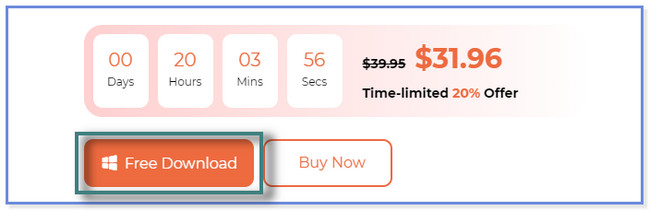
Βήμα 2Η κύρια διεπαφή του FoneLab Phone Mirror θα εμφανιστεί στον υπολογιστή σας. Θα εμφανιστούν τα 2 λειτουργικά συστήματα που υποστηρίζει. Κάτω από το εργαλείο, θα δείτε το όνομα του υπολογιστή σας. Επίσης, θα παρατηρήσετε το δίκτυο Wi-Fi στο οποίο είναι συνδεδεμένος ο υπολογιστής σας, συμπεριλαμβανομένης της διεύθυνσης IP του. Επιλέξτε το iOS Mirror στην αριστερή πλευρά.
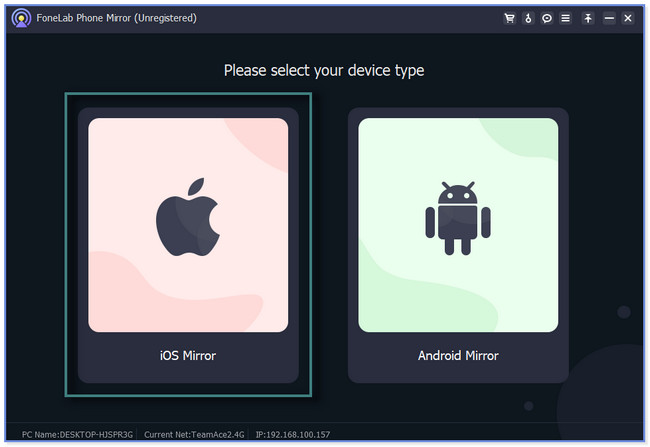
Βήμα 3Το λογισμικό θα σας ζητήσει να συνδέσετε το iPhone σας. Μπορείτε να χρησιμοποιήσετε καλώδιο USB ή ασύρματα. Εάν επιλέξετε τη σύνδεση Wi-Fi, κάντε κλικ στο Screen Mirroring ενότητα στα δεξιά. Θα δείτε τις οδηγίες για τη σύνδεση του τηλεφώνου σας. Περιλαμβάνει το μικροσκοπικό GIF στη δεξιά πλευρά.
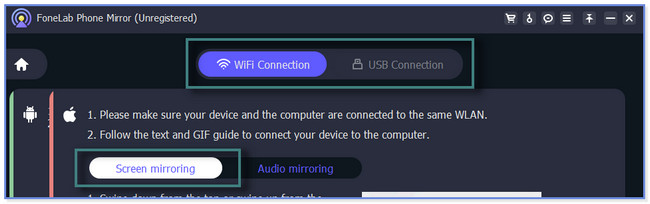
Βήμα 4Στο iPhone σας, σύρετε προς τα κάτω το Κέντρο ελέγχου στην κορυφή. Αργότερα, θα δείτε τα πλακίδια του τηλεφώνου. Μεταξύ όλων αυτών, πατήστε το Screen Mirroring εικόνισμα. Το τηλέφωνο θα αναζητήσει ή θα εντοπίσει άλλες συσκευές που μπορεί να συνδέσει. Μόλις το Καθρέφτης τηλεφώνου FoneLab εμφανίζεται, πατήστε το και θα δείτε ήδη την οθόνη του iPhone στον υπολογιστή.

Με το FoneLab Phone Mirror, θα αντικατοπτρίζετε αποτελεσματικά το iPhone ή το Android στον υπολογιστή.
- Σας επιτρέπει να αντικατοπτρίζετε την οθόνη iPhone ή Android σε υπολογιστή.
- Συνδέστε τις συσκευές σας μέσω Wi-Fi, κωδικού QR, κωδικού PIN ή σύνδεσης καλωδίου USB.
- Τραβήξτε στιγμιότυπα οθόνης και καταγράψτε τις δραστηριότητες της οθόνης με ευκολία.
Μέρος 3. Συχνές ερωτήσεις σχετικά με την εφαρμογή Mirror για iPhone
1. Γιατί δεν μπορώ να αντικατοπτρίσω ένα iPhone στην τηλεόρασή μου;
Υπάρχουν πολλές έγκυρες ή εύλογες αιτίες για τις οποίες δεν μπορείτε να αντικατοπτρίσετε το iPhone σας στην τηλεόραση. Ένα από τα κορυφαία είναι η συμβατότητα των συσκευών που χρησιμοποιείτε. Βεβαιωθείτε ότι η συσκευή που χρησιμοποιείτε είναι συμβατή με το AirPlay. Επίσης, η απόσταση μεταξύ των δύο συσκευών είναι απαραίτητη. Δημιουργήστε αρκετό χώρο ώστε να μπορούν να φτάσουν μεταξύ τους. Εάν η εφαρμογή κατοπτρισμού οθόνης δεν λειτουργεί ακόμα, επανεκκινήστε τη συσκευή.
2. Μπορείτε να αντικατοπτρίσετε το iPhone σε υπολογιστή με USB;
Όλοι γνωρίζουμε ότι το λειτουργικό σύστημα Windows 10 διαθέτει μια λειτουργία Miracast αποκλειστικά για τηλέφωνα Android και όχι για iPhone. Δεν μπορείτε να αντικατοπτρίσετε το iPhone σας απευθείας σε υπολογιστή με USB, εάν δεν χρησιμοποιείτε εργαλείο τρίτου κατασκευαστή. Μπορείς να χρησιμοποιήσεις Καθρέφτης τηλεφώνου FoneLab εάν θέλετε ένα καλώδιο USB για αντικατοπτρίζοντας το iPhone σας στον υπολογιστή. Κάντε λήψη του λογισμικού τώρα για περισσότερες πληροφορίες σχετικά με αυτό.
Αυτή η ανάρτηση περιέχει τις κορυφαίες εφαρμογές καθρέφτη για το iPhone σας. Επίσης, σας επιτρέπει να ανακαλύψετε το κορυφαίο και πιο αποτελεσματικό λογισμικό για να αντικατοπτρίσετε το τηλέφωνο iPhone ή Android σε έναν υπολογιστή: Καθρέφτης τηλεφώνου FoneLab. Εάν θέλετε να κατακτήσετε αυτό το λογισμικό αντικατοπτρισμού οθόνης, κάντε λήψη του τώρα!

Με το FoneLab Phone Mirror, θα αντικατοπτρίζετε αποτελεσματικά το iPhone ή το Android στον υπολογιστή.
- Σας επιτρέπει να αντικατοπτρίζετε την οθόνη iPhone ή Android σε υπολογιστή.
- Συνδέστε τις συσκευές σας μέσω Wi-Fi, κωδικού QR, κωδικού PIN ή σύνδεσης καλωδίου USB.
- Τραβήξτε στιγμιότυπα οθόνης και καταγράψτε τις δραστηριότητες της οθόνης με ευκολία.
